विंडोज 10 पर स्टार्टअप प्रोग्राम को डिसेबल कैसे करें

जब आप बूट करते हैं, तो आपके कंप्यूटर की प्रक्रिया धीमी हो जाती है, तब बहुत सारे कार्यक्रम शुरू होते हैं। जब आप शुरू करते हैं तो प्रदर्शन समय कैसे सुधारें
विंडोज 10 एक तेज और उत्तरदायी ऑपरेटिंग हैसिस्टम, लेकिन अगर आपके पास अपना कंप्यूटर शुरू करने के लिए बहुत सारे ऐप हैं, तो यह बूट प्रक्रिया को काफी हद तक कम कर सकता है। दुर्भाग्य से, आपके द्वारा इंस्टॉल किए गए कई ऐप विभिन्न कारणों से खुद को आपके बूट प्रोसेस में जोड़ देंगे, ऑटो-अपडेट मुख्य में से एक है। इसके बावजूद, आइए विंडोज 10 पर स्टार्टअप प्रोग्राम / ऐप को अक्षम कैसे करें और बूट प्रक्रिया को फिर से तेज़ करें।
संपादक का नोट: अभी तक विंडोज 10 नहीं चल रहा है? हमने इस जानकारी को पहले विंडोज 8.1 और विंडोज 7 के लिए कवर किया था। जरूरत पड़ने पर उन लेखों का संदर्भ देने के लिए स्वतंत्र महसूस करें।
विंडोज 10 में स्टार्टअप प्रोग्राम को डिसेबल कैसे करें
चरण 1 टास्कबार पर एक खाली क्षेत्र पर राइट-क्लिक करें और टास्क मैनेजर चुनें।
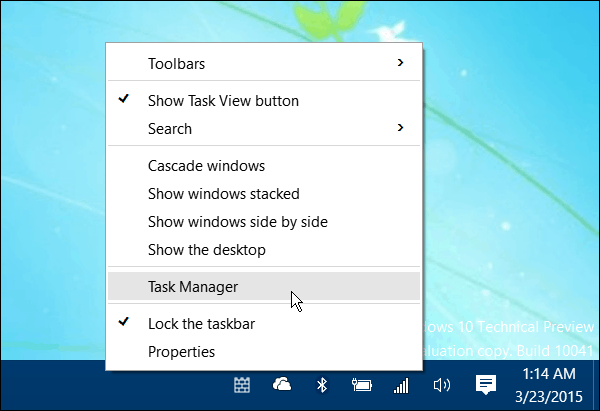
चरण 2 जब टास्क मैनेजर सामने आता है, तो स्टार्टअप टैब पर क्लिक करेंऔर उन कार्यक्रमों की सूची देखें जो स्टार्टअप के दौरान चलने में सक्षम हैं। फिर उन्हें चलने से रोकने के लिए, प्रोग्राम पर राइट-क्लिक करें और अक्षम करें चुनें।
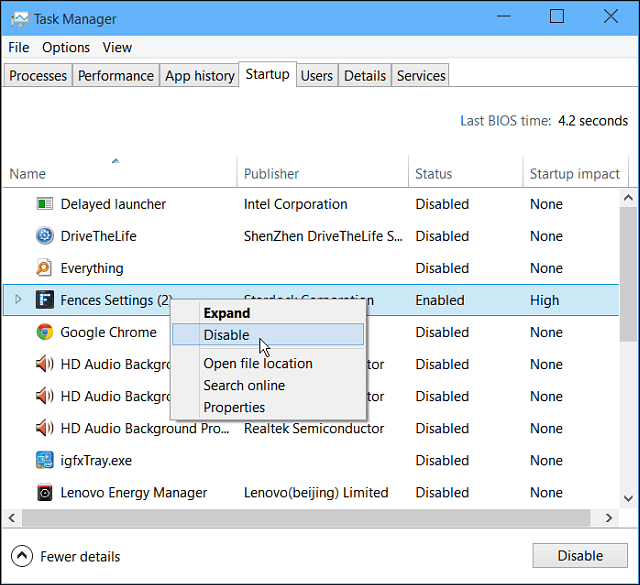
इस संस्करण में ध्यान दें, आपके पास अन्य विकल्प हैं जिससे आपको यह पता लगाने में मदद मिल सके कि प्रत्येक ऐप को अक्षम करने से पहले वह क्या करता है।
एक समय के बाद, हम बहुत सारे को स्थापित करते हैंवे कार्यक्रम जो हम भूल जाते हैं कि वे क्या हैं। लेकिन यह आपको किसी ऐप की फ़ाइल लोकेशन, प्रॉपर्टी, या यदि वह मदद नहीं करता है, तो आप इसे ऑनलाइन खोज सकते हैं।
विंडोज 10 में एक और अच्छी बात है स्टार्टअप इम्पैक्ट कॉलम जहां आप देख सकते हैं कि स्टार्टअप टाइम पर कितना या कम प्रोग्राम प्रभावित हो रहा है।
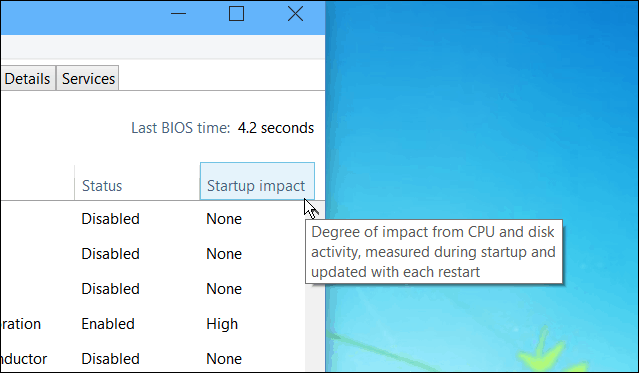
नया कंप्यूटर सेट करने के बाद मैं हमेशा क्या करता हूं(और Ninite का उपयोग करके मेरे सभी पसंदीदा फ्रीवेयर को स्थापित करना) सभी को अक्षम कर दिया गया है, लेकिन कुछ प्रोग्राम जिन्हें मैं जल्दी से एक्सेस करना चाहता हूं। याद रखने वाली एक और बात यह है कि जब आप नया सॉफ़्टवेयर स्थापित करते हैं, तो इसके विकल्पों पर जाएं और इसे स्टार्टअप के दौरान न चलाने के लिए सेट करें। या बस समय-समय पर इसे जांचें और सॉफ़्टवेयर को अक्षम करें - विशेष रूप से उन लोगों के लिए जो उच्च स्टार्टअप प्रभाव रेटिंग रखते हैं।
मुझे अक्सर सवाल मिलता है: "किन कार्यक्रमों को सक्षम करना है?" और उत्तर सरल है: कोई नहीं! वे सभी अक्षम हो सकते हैं, और विंडोज बिना किसी समस्या के शुरू होगा। हालाँकि, कुछ चीजें जिन्हें आप तैयार करना चाहते हैं, हो सकता है, और आपको उन्हें मैन्युअल रूप से शुरू करने की आवश्यकता नहीं होगी।










एक टिप्पणी छोड़ें